目录
- 1. 介绍uv
- 2. 安装uv
- 2.1. 卸载uv
- 3. 基本使用
- 3.1. 管理python版本
- 3.2. 选用python版本
- 3.3. 创建虚拟环境(项目)
- 3.4. 添加依赖
- 3.5. 运行程序
- 3.6. uvx命令
- 3.7. 小结
- 4. 设置下载包的镜像源
- 5. 大模型mcp协议和uv
1. 介绍uv
官网:https://docs.astral.sh/uv/
uv是一个python虚拟环境管理工具,可以用来替代pip、pyenv、virtualenv等等工具。根据官网的介绍,使用uv来管理虚拟环境,相比于pip能得到至少10倍以上的性能提升。
uv工具有如下功能:
- 管理python版本;
- 管理第三方库(Python packages)的版本;
- 拥有全局的第三方库的缓存,能减少磁盘空间占用;
- 安装uv不需要python环境,可以通过curl或pip安装;
- 多平台支持:MACOS、linux、Windows;
试用过后,感觉uv还是很不错的,于是编写本文,推荐给大家。

2. 安装uv
文档:https://docs.astral.sh/uv/getting-started/installation/
在linux和mac上的安装直接使用curl或者wget命令即可
curl -LsSf https://astral.sh/uv/install.sh | sh # 或者wget(效果一样) wget -qO- https://astral.sh/uv/install.sh | sh
在windows上的安装命令如下
PowerShell -ExecutionPolicy ByPass -c "irm https://astral.sh/uv/install.ps1 | iex"
在mac上安装之后,终端输出如下
❯ curl -LsSf https://astral.sh/uv/install.sh | sh
downloading uv 0.6.14 aarch64-apple-darwin
no checksums to verify
installing to /Users/mothra/.local/bin
uv
uvx
everything's installed!
To add $HOME/.local/bin to your PATH, either restart your shell or run:
source $HOME/.local/bin/env (sh, bash, zsh)
source $HOME/.local/bin/env.fish (fish)
这里给出了提示,必须把$HOME/.local/bin这个路径加到环境变量PATH里面才可以正常使用uv工具。设置之后,使用uv --version命令确认安装成功。
❯ uv --version uv 0.6.14 (a4cec56dc 2025-04-09)
2.1. 卸载uv
卸载uv之前,先执行如下命令删除所有本地缓存文件
uv cache clean rm -r "$(uv python dir)" rm -r "$(uv tool dir)"
然后再删除uv的二进制文件
# mac/linux rm ~/.local/www.devze.combin/uv ~/.local/bin/uvx # windows rm $HOME.local\bin\uv.exe rm $HOME.local\bin\uvx.exe
3. 基本使用
3.1. 管理python版本
使用如下命令,显示出当前环境中所有可用的python版本(包括已经安装的和可以安装的)
uv python list
在我的电脑上,输出如下,我的电脑上安装了python 3.9.6(xcode开发者工具安装的)、python 3.10.11、python 3.13.1版本,这几个版本都可以用uv来调用。
❯ uv python list cpython-3.14.0a6-macos-aarch64-none <download available> cpython-3.14.0a6+freethreaded-macos-aarch64-none <download available> cpython-3.13.3-macos-aarch64-none <download available> cpython-3.13.3+freethreaded-macos-aarch64-none <download available> cpython-3.13.1-macos-aarch64-none /opt/homebrew/bin/python3.13 -> ../Cellar/python@3.13/3.13.1/bin/python3.13 cpython-3.13.1-macos-aarch64-none /opt/homebrew/bin/python3 -> ../Cellar/python@3.13/3.13.1/bin/python3 cpython-3.13.0a3-macos-aarch64-none /usr/local/bin/python3.13 -> ../../../Library/Frameworks/Python.framework/Versions/3.13/bin/python3.13 cpython-3.12.10-macos-aarch64-none <download available> cpython-3.11.12-macos-aarch64-none <download available> cpython-3.10.17-macos-aarch64-none <download available> cpython-3.10.11-macos-aarch64-none /usr/local/bin/python3.10 -> ../../../Library/Frameworks/Python.framework/Versions/3.10/bin/python3.10 cpython-3.10.11-macos-aarch64-none /usr/local/bin/python3 -> ../../../Library/Frameworks/Python.framework/Versions/3.10/bin/python3 cpython-3.10.11-macos-aarch64-none /Library/Frameworks/Python.framework/Versions/3.10/bin/python3.10 cpython-3.10.11-macos-aarch64-none /Library/Frameworks/Python.framework/Versions/3.10/bin/python3 -> python3.10 cpython-3.9.22-macos-aarch64-none <download available> cpython-3.9.6-macos-aarch64-none /usr/bin/python3 cpython-3.8.20-macos-aarch64-none <download available>
如果需要安装其他版本的python,使用如下命令
uv python install 3.12
除了标准python之外,还可以安装其他的Python实现,比如PyPy实现的python
uv python install pypy@3.10
查找某个python版本的路径
❯ uv python find 3.10 /Library/Frameworks/Python.framework/Versions/3.10/bin/python3.10
3.2. 选用python版本
在具体的某个项目中,进入项目目录,使用如下命令指定选用的python版本
uv python pin 版本号编程客栈
这个命令会在指定目录下创建一个.python-version文件,内容如下
❯ uv python pin 3.10 编程 Pinned `.python-version` to `3.10` ❯ cat .python-version 3.10
注意,这里选用的python版本只和uv管理的虚拟环境有关系,和我们全局的python、python3命令都没有关系。
3.3. 创建虚拟环境(项目)
创建项目有两种方式,第一种方式,先创建好项目目录,然后设置python版本并初始化uv虚拟环境
uv python pin 3.10 uv init # 初始化
执行了uv init之后,会在当前目录下创建几个文件,同时也会在当前目录下执行git init创建出一个新的git仓库来
~/data/code/python/test_code ❯ uv python pin 3.13 Pinned `.python-version` to `3.13` ~/data/code/python/test_code ❯ uv initandroid Initialized project `test-code` ~/data/code/python/test_code main ?6 ❯ ls README.md main.py pyproject.toml
另外一个方式是在init之后添加一个项目名,会自动创建项目文件夹
uv init 项目名
如果需要指定特定python版本,建议使用第一种方式来创建项目,否则还需要手动修改pyproject.toml配置文件里面需要的python版本。
3.4. 添加依赖
uv add 依赖项
比如添加requests库
uv add requests
还可以指定具体版本
uv add requests==版本号
执行了这个命令后,会在当前目录下创建.venv虚拟环境目录(在vscode里面可以选择这个目录作为虚拟环境,否则代码解析会有问题),并添加我们要的依赖项,同时会新增一个uv.lock文件,用于存放依赖项版本相关的信息。pyproject.toml文件中的dependencies字段也会包含需要的依赖项。
~/data/code/python/test_code main ?6 ❯ uv add requests Using CPython 3.13.1 interpreter at: /opt/homebrew/opt/python@3.13/bin/python3.13 Creating virtual environment at: .venv Resolved 6 packages in 13.85s Prepared 5 packages in 5.55s Installed 5 packages in 13ms + certifi==2025.1.31 + charset-normalizer==3.4.1 + idna==3.10 + requests==2.32.3 + urllib3==2.4.0
而且,从这个输出中也能看到,它自动使用了.python-version指定的3.13版本的python,和当前我们全局目录下的python3指向什么版本没有关系(我的全局python3指向的是3.10版本)
3.5. 运行程序
依赖添加好后,就可以使用uv来运行python程序了
uv run 程序文件名 [命令行参数]
uv会自动按照我们的配置来运行程序,无序我们手动维护依赖项,也不需要手动去source各式各样的虚拟环境了。
3.6. uvx命令
随着uv下载的还有一个uvx命令,uvx命令本质上是uv tjsool run命令的别名,
uvx python main.py # 等价于 uv run main.py # 等价于 uv tool run main.py
实际例子,如下这两个命令是等价的
❯ uvx --directory ~/data/code/python/test_code python main.py
Hello from test-code!
❯ uv tool run --directory ~/data/code/python/test_code python main.py
Hello from test-code!
3.7. 小结
基本操作就是这些了,更多复杂的操作详见uv的官网。
4. 设置下载包的镜像源
uv下载第三方库本质上也是通过pypi源下载的,所以在国内网络环境中默认链接速度会很慢,可以在项目目录的pyproject.toml中添加如下内容来使用清华源
[[tool.uv.index]] url = "https://pypi.tuna.tsinghua.edu.cn/simple" default = true
运行uv add命令的时候也可以指定镜像源
uv add --default-index https://pypi.tuna.tsinghua.edu.cn/simple requests
uv也提供了全局的配置项,可以通过环境变量UV_DEFAULT_INDEX配置镜像源
export UV_DEFAULT_INDEX=https://pypi.tuna.tsinghua.edu.cn/simple
全局的配置项优先级低于pyproject.toml中配置的镜像源。如果pyproject.toml里面配置了镜像源,则会使用pyproject.toml的配置。
5. 大模型mcp协议和uv
最近,ai agent中mcp协议的推出,让慕雪了解到了uv工具。对于mcp而言,mcp server的开发可以使用python来编写,此时python环境的管理就非常重要了。
以常见的mcp客户端配置举例,示例配置如下,其中test.py是我们编写的一个mcp服务器。
{
"mcpServers": {
"工具名称": {
"command": "uv",
"args": {
"--directory",
"工作路径",
"run",
"test.py"
}
}
}
}
下图是mcp server和mcp client交互的简要逻辑(这只是个简要的流程)
graph TD; A[ai工具加载mcp配置] --> |启动mcp服务器|B B[mcp client] --> |链接服务器,调用工具|C[mcp server] C -->|返回工具调用结果|B
其中第一步,ai工具加载mcp配置的时候,就需要去根据我们填写的mcpSever的配置来通过uv启动我们的服务端了,此时如果还是用python自带的venv来管理虚拟环境就不够用了,因为这里没有办法指定虚拟环境的路径,也没有人去source venv/bin/activate那个虚拟环境,所以mcp需要一个解决方案来更好的管理python的虚拟环境,此时uv就登场了。
使用了uv,直接执行uv run就可以了,uv工具自动帮我们维护了虚拟环境,并使用了指定环境来运行我们的服务端代码,一切问题都解决啦!
而且,mcp强制使用uv,也进一步规范了使用python编写mcp server的格式,再也不用担心某些开源python项目的根目录下连requirements.txt都没有的尴尬情况了。
以上就是使用uv管理python虚拟环境的流程步骤的详细内容,更多关于uv管理python虚拟环境的资料请关注编程客栈(www.devze.com)其它相关文章!


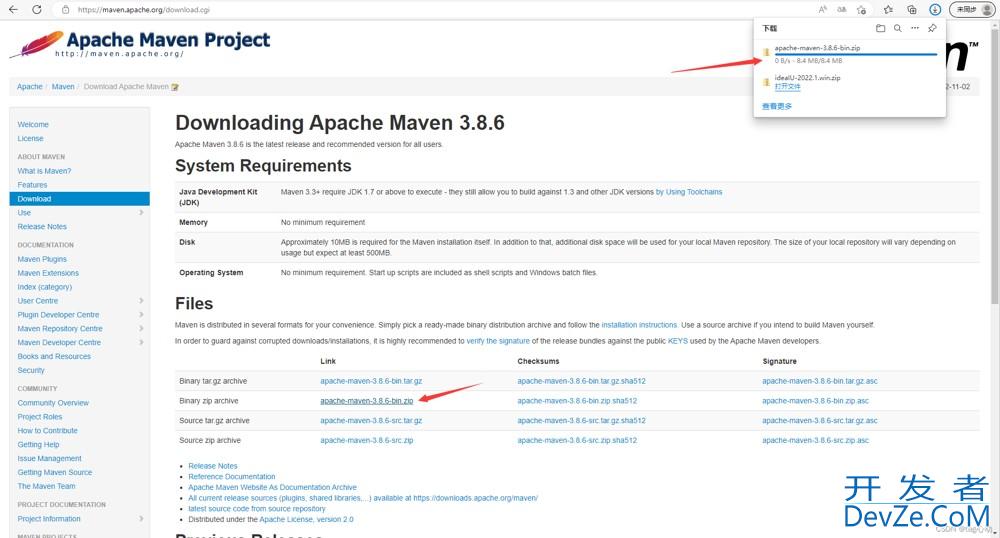
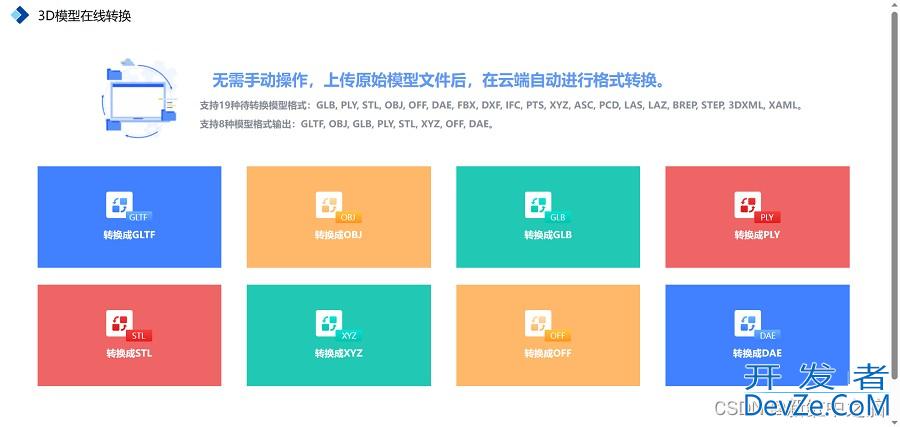
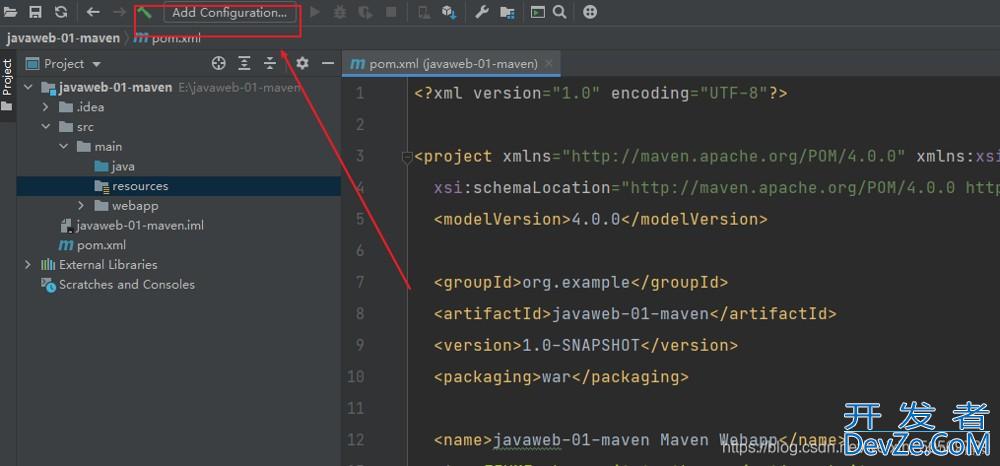
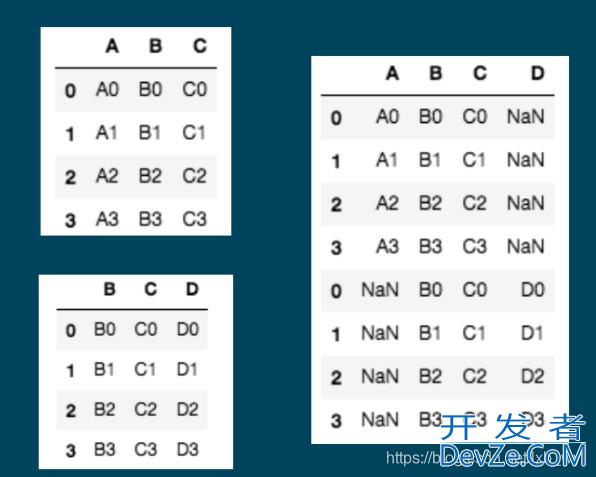
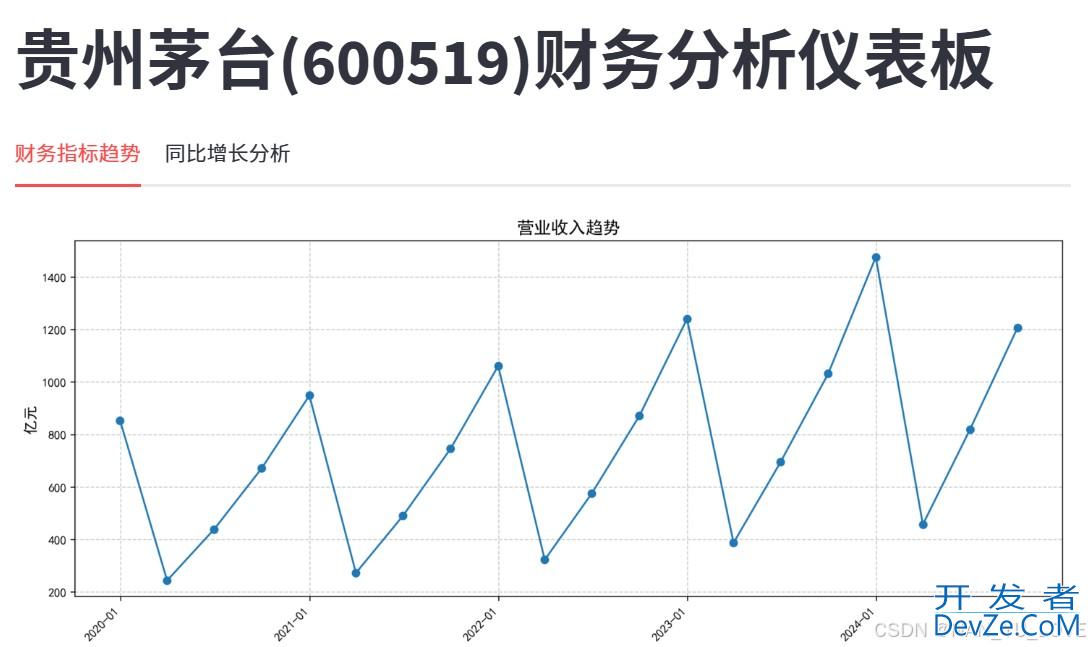
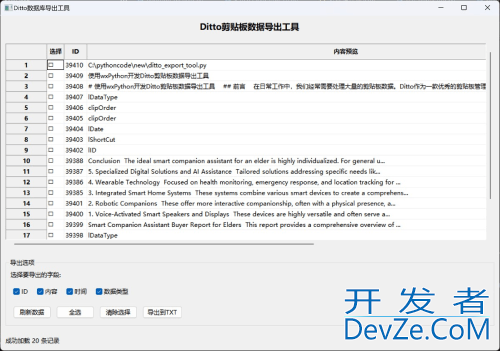
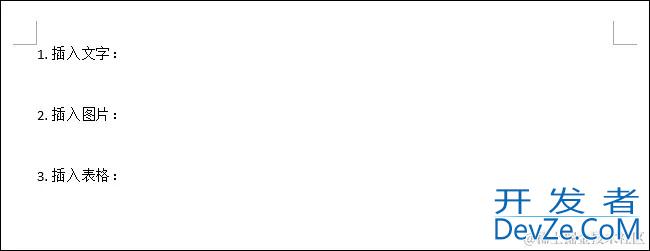
 加载中,请稍侯......
加载中,请稍侯......
精彩评论